Bilgisayarlara Bağlanma
Bir bilgisayara resimler yüklemek için fotoğraf makinesini bir kablosuz ağ üzerinden veya birlikte verilen USB kablosunu kullanarak bağlayın.
USB ile Bağlanma
Birlikte verilen USB kablosunu kullanarak fotoğraf makinesini bağlayın. Ardından resimleri görüntülemek ve düzenlemek üzere bilgisayara kopyalamak için NX Studio yazılımını kullanabilirsiniz.
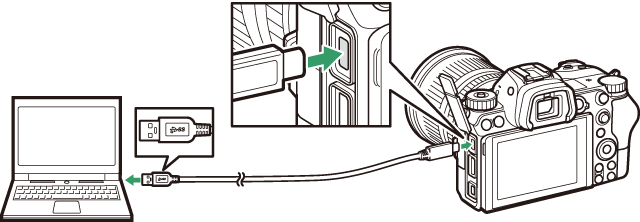
NX Studio’yu Yükleme
NX Studio’yu yüklerken bir İnternet bağlantısına ihtiyacınız olacaktır. Sistem gereksinimleri dahil olmak üzere en son bilgiler için Nikon web sitesini ziyaret edin.
-
Aşağıdaki web sitesinden en son NX Studio yükleyicisini indirin ve yüklemeyi tamamlamak için ekrandaki talimatları izleyin.
- NX Studio’nun eski sürümlerini kullanarak fotoğraf makinesinden resimler indiremeyebileceğinizi unutmayın.
NX Studio’yu Kullanarak Resimleri Bilgisayara Kopyalama
Ayrıntılı talimatlar için çevrimiçi yardıma bakın.
-
Fotoğraf makinesini bilgisayara bağlayın.
Fotoğraf makinesini kapattıktan ve bir hafıza kartının takılı olduğundan emin olduktan sonra, birlikte verilen USB kablosunu gösterildiği gibi bağlayın.
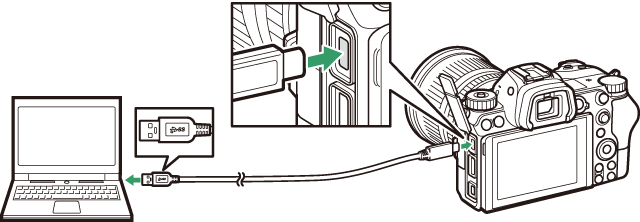
Kart Okuyucusu Kullanma
Resimler, aynı zamanda üçüncü taraf bir kart okuyucuya yerleştirilen bir hafıza kartından da kopyalanabilir. Yine de kartın, kart okuyucu ile uyumlu olduğunu kontrol etmeniz gerekir.
-
Fotoğraf makinesini açın.
- NX Studio’nun Nikon Transfer 2 bileşeni başlayacaktır. Nikon Transfer 2 görüntü aktarım yazılımı, NX Studio’nun bir parçası olarak yüklenir.
- Bir program seçmenizi isteyen bir mesaj görüntülenirse Nikon Transfer 2’yi seçin.
- Nikon Transfer 2 otomatik olarak başlamazsa NX Studio’yu başlatın ve “İçe Aktar” simgesine tıklayın.
-
Aktarımı Başlat öğesine tıklayın.
Hafıza kartındaki resimler bilgisayara kopyalanacaktır.
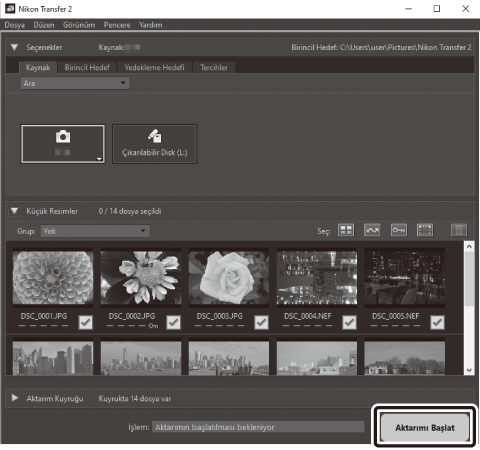
-
Fotoğraf makinesini kapatın.
Aktarım tamamlandığında USB kablosunun bağlantısını kesin.
Windows 10 ve Windows 8.1
Windows 10 ve Windows 8.1, fotoğraf makinesi bağlandığında bir AutoPlay (Otomatik Kullan) uyarısı görüntüleyebilir.

Diyaloğa tıklayın ve ardından Nikon Transfer 2’yi seçmek için Nikon Transfer 2 seçeneğine tıklayın.

macOS
Nikon Transfer 2 otomatik olarak başlamazsa fotoğraf makinesinin bağlı olduğunu onaylayın ve ardından Image Capture’ı (macOS ile birlikte gelen bir uygulama) başlatın ve fotoğraf makinesi algılandığında açılan uygulama olarak Nikon Transfer 2’yi seçin.
Dikkat: Videoları Aktarma
Videoları hafıza kartından, kart farklı marka veya model bir fotoğraf makinesine takılıyken aktarmaya çalışmayın. Bunun yapılması videoların aktarılmadan silinmesine neden olabilir.
Dikkat Edilecek Hususlar: Bilgisayarlara Bağlanma
- Aktarım devam ederken fotoğraf makinesini kapatmayın veya USB kablosunun bağlantısını kesmeyin.
- Zorlamayın veya konektörleri bir açıyla takmaya çalışmayın. Kablonun bağlantısını keserken konektörleri düz tuttuğunuzdan emin olun.
- Bir kabloyu bağlamadan veya kablonun bağlantısını kesmeden önce fotoğraf makinesini her zaman kapatın.
- Veri aktarımının kesintiye uğramamasını sağlamak için fotoğraf makinesi pilinin tamamen şarjlı olduğundan emin olun.
USB Soketleri
Fotoğraf makinesini doğrudan bilgisayara bağlayın; kabloyu USB soketi veya klavye üzerinden bağlamayın. Fotoğraf makinesini önceden yüklenmiş bir USB portuna bağlayın.
Kablosuz Ağlar (Wi-Fi)
Aşağıdaki yöntemler Wi-Fi üzerinden bir bilgisayara bağlanmak için kullanılabilir. Daha fazla bilgi için bkz. Ağ Kılavuzu.
Dahili Wi-Fi
Bilgisayarlara doğrudan veya bir kablosuz modem aracılığıyla bağlanmak için fotoğraf makinesi ayarlar menüsündeki PC'ye bağlan seçeneğini kullanın.
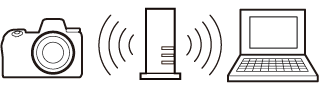
Bir kablosuz modem üzerinden bağlantı
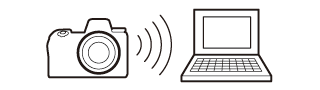
Doğrudan kablosuz bağlantı
WT-7 Kablosuz Verici
Fotoğraf makinesi opsiyonel bir WT-7 kablosuz vericiye bağlıyken ayarlar menüsündeki Kablosuz verici (WT-7) seçeneği bilgisayarlara veya ftp sunucularına bağlanmak üzere kullanılabilir.
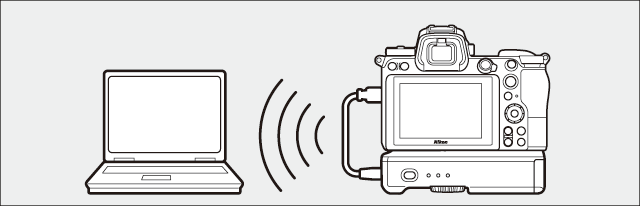
Ethernet ağlara bağlantı ve kablosuz ağlara daha güvenilir bağlantılar için WT-7’yi kullanın. Camera Control Pro 2 (ayrıca edinilebilir) ile fotoğraf makinesi uzaktan kontrol edilebilir ve resimler çekildikleri gibi doğrudan bilgisayara kaydedilir.
